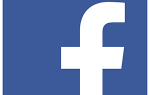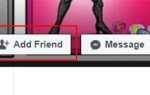Настройка очень важна для многих наших пользователей. Будь то определенные обои, заставка, тема Facebook или цвет фона, наличие опций может улучшить пользовательский опыт, сделав его более индивидуальным и уникальным. У большинства интернет-браузеров внешний вид может быть изменен в форме темы. Чтобы узнать, как добавлять, удалять и изменять темы браузера, выберите свой браузер из списка ниже и следуйте инструкциям.

Microsoft Edge
К сожалению, Microsoft Edge имеет только две темы, доступные в настоящее время для своих пользователей: светлая и темная. Однако мы покажем вам, как переключаться между ними.
- Откройте браузер Microsoft Edge.
- Нажмите Подробнее
 значок в правом верхнем углу.
значок в правом верхнем углу. - Выберите «Настройки» в нижней части раскрывающегося меню.
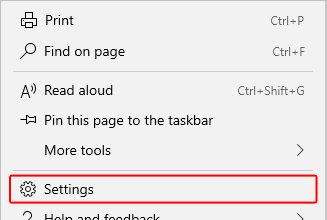
- На вкладке «Общие» в разделе «Настройка» щелкните
 в разделе «Выберите тему».
в разделе «Выберите тему».
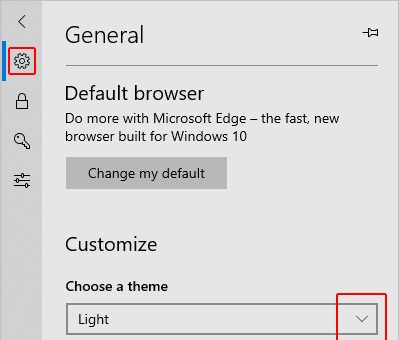
- Выберите светлую или темную тему.

Хром
Как добавить тему
В этом разделе показано, как добавить новую тему в браузер Chrome, в которой ее нет.
- Откройте браузер Google Chrome.
- Нажмите Меню
 в правом верхнем углу экрана.
в правом верхнем углу экрана. - Выберите Настройки в раскрывающемся меню.
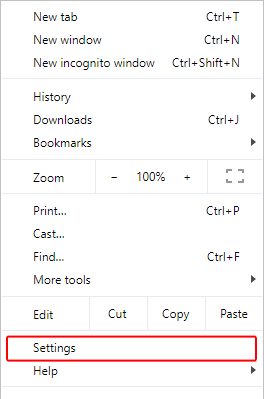
- В разделе «Внешний вид» выберите «Темы».
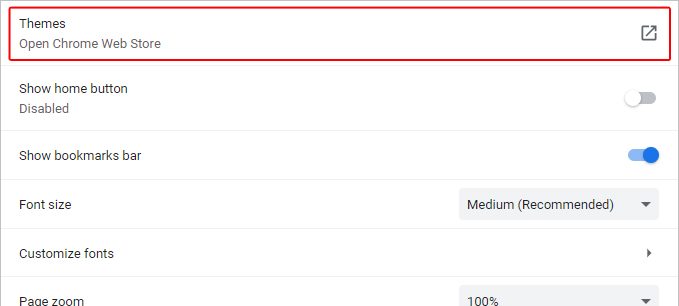
- На открывшейся странице найдите и выберите тему.
- Выбрав тему, нажмите
 кнопка.
кнопка.
Как удалить и изменить тему
Выбрав тему, вы можете изменить или удалить ее, выполнив следующие действия.
- Откройте браузер Google Chrome.
- Нажмите Меню
 в правом верхнем углу экрана.
в правом верхнем углу экрана. - Выберите Настройки в раскрывающемся меню.
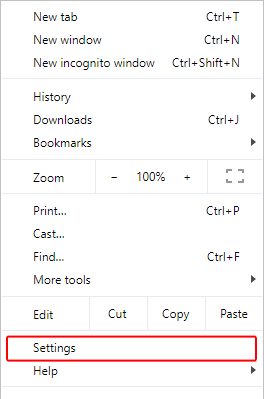
- В разделе «Внешний вид» в разделе «Темы» щелкните
 кнопка.
кнопка. - Теперь вы можете выполнить действия, описанные в предыдущем разделе, чтобы выбрать новую тему, если хотите.

Mozilla Firefox
Как добавить тему
Чтобы добавить тему в браузер Mozilla Firefox, выполните следующие действия.
- Откройте браузер Mozilla Firefox.
- Нажмите меню
 в правом верхнем углу экрана.
в правом верхнем углу экрана. - Выберите дополнения в раскрывающемся меню.
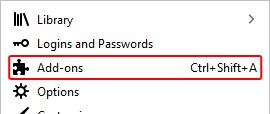
- В левой части экрана нажмите «Темы».
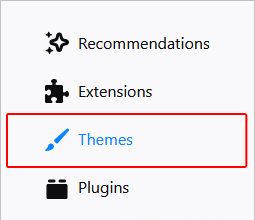
- Введите ключевое слово в строку поиска в верхней части страницы.

- Как только вы нашли нужную тему, щелкните по ней, а затем нажмите
 кнопка.
кнопка.
Чаевые
Вы можете быстро установить тему, выбрав ее в разделе «Рекомендуемые темы» на целевой странице «Темы».
Как установить или изменить тему
Чтобы установить или изменить тему по умолчанию или установленную, выполните следующие действия.
- Откройте браузер Mozilla Firefox.
- Нажмите меню
 в правом верхнем углу экрана.
в правом верхнем углу экрана. - Выберите дополнения в раскрывающемся меню.
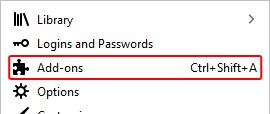
- В левой части экрана нажмите «Темы».
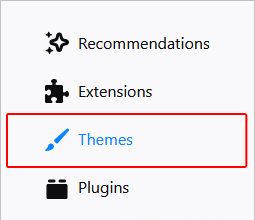
- Как только вы нашли нужную тему, нажмите на три точки в правой части экрана.
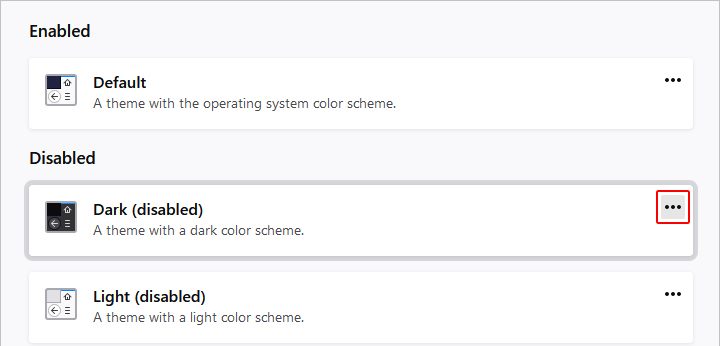
- Выберите Включить в раскрывающемся меню.
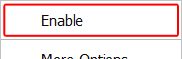

опера
К сожалению, Opera имеет только две темы, доступные в настоящее время для своих пользователей: светлая и темная. Мы покажем вам, как переключаться между ними.
- Откройте браузер Opera.
- Нажмите на
 Кнопка в левом верхнем углу.
Кнопка в левом верхнем углу. - Выберите Настройки в раскрывающемся меню.
- Прокрутите вниз до раздела Внешний вид.
- Найдите раздел «Включить темную тему» и нажмите кнопку переключения
 переключаться между светлыми и темными темами.
переключаться между светлыми и темными темами.
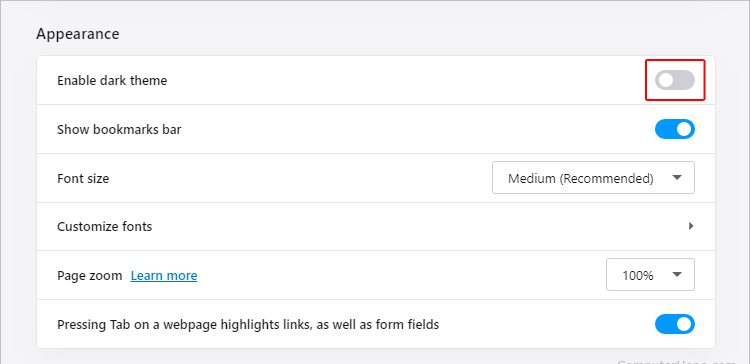
- Как только вы закончите, закройте окно настроек.